
Τώρα που όλα τα νέα Chromebook εκτελούν εφαρμογές Android, ας γυρίσουμε το βλέμμα μας για την εκτέλεση προγραμμάτων PC. Και με μια νέα εφαρμογή που ονομάζεται CrossOver για Chrome OS, μπορείτε να εγκαταστήσετε διάφορα λογισμικά Windows στο Chromebook σας.
Φαίνεται λίγο αντιληπτό σε όλο το σημείο χρήσης των Chromebook για την εκτέλεση προγραμμάτων των Windows σε αυτό. Ωστόσο, εξακολουθούν να λείπουν ορισμένες σημαντικές εφαρμογές στο Chrome OS. Για παράδειγμα, η σουίτα του Microsoft Office είναι αυτή της διεπαφής για κινητά και όχι η πλήρης. Και δεν υπάρχει ακόμα μια καλή εναλλακτική λύση Photoshop για Chromebook Τέσσερις εξαιρετικοί επεξεργάστες εικόνας για το Chromebook σας Τέσσερις εξαιρετικοί επεξεργάστες εικόνων για το Chromebook Σας αρέσει να επεξεργάζεστε και να τροποποιείτε τις εικόνες αλλά να βρίσκετε τον προεπιλεγμένο επεξεργαστή του Chromebook πολύ περιορισμένο; Ακολουθούν μερικές εναλλακτικές λύσεις. Διαβάστε περισσότερα .
Το CrossOver είναι μια δημοφιλής εφαρμογή εξομοίωσης που απλοποιεί τη διαδικασία χρήσης WINE για την εκτέλεση προγραμμάτων Windows σε Mac ή Linux. Στην πραγματικότητα, είναι πραγματικά αξίζει να πληρώνουν για το Linux 7 Αμειβόμενος Linux Εφαρμογές Εναλλακτικές λύσεις που αξίζουν τα χρήματα 7 Αμειβόμενος Εφαρμογές Linux Εναλλακτικές λύσεις που αξίζει τα χρήματα Όλοι γνωρίζουμε Το Linux είναι ένα προπύργιο του λογισμικού ανοιχτού κώδικα, μια πλατφόρμα πλημμυρισμένη με δωρεάν εφαρμογές και προγράμματα . Αλλά υπάρχουν επίσης πολλές εφαρμογές που πληρώνονται για να ρίξετε μια ματιά. Διαβάστε περισσότερα . Τώρα, ο προγραμματιστής Codeweavers έφερε το CrossOver στο Google Play Store για να φροντίσει τις ανάγκες των χρηστών του Chrome OS.
Τι θα χρειαστείτε
Ορισμένα Chromebook, ειδικά τα παλαιότερα, ενδέχεται να έχουν κάποιο πρόβλημα με αυτή τη νέα εφαρμογή. Αυτό συμβαίνει επειδή το CrossOver για Chrome OS απαιτεί επεξεργαστή Intel.
Με απλά λόγια, χρειάζεστε ένα από τα καλύτερα Chromebook που χρησιμοποιούν εφαρμογές Android Τα καλύτερα Chromebook που εκτελούν εφαρμογές Android Τα καλύτερα Chromebook που εκτελούν εφαρμογές Android Ψάχνετε για ένα Chromebook που χρησιμοποιεί εφαρμογές Android σαν πρωταθλητής; Καλύψαμε τα καλύτερα Chromebook για την εκτέλεση εφαρμογών Android. Διαβάστε περισσότερα . Και φυσικά, θα πρέπει να κατεβάσετε και να εγκαταστήσετε την εφαρμογή. Ακολουθεί ένα γρήγορο εκπαιδευτικό βίντεο από το Codeweavers για αυτό.
Πώς να εγκαταστήσετε το CrossOver για το Chrome OS
- Μεταβείτε στην Προφ. Εικόνα > Ρυθμίσεις > Μενού > Google Play Store
- Κάντε κλικ στην επιλογή Ενεργοποίηση εάν δεν έχει ήδη γίνει
- Άνοιγμα του Play Store στο Chromebook σας
- Κάντε λήψη του CrossOver για Chrome OS από το Google Play Store
Προετοιμασία για την εγκατάσταση του Προγράμματος των Windows
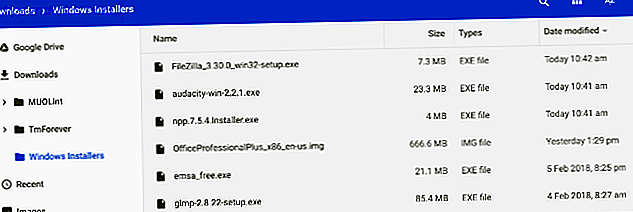
Το CrossOver θα λάβει αυτόματα την εγκατάσταση κάποιου λογισμικού Windows για εσάς. Αλλά για τα περισσότερα προγράμματα, θα πρέπει πρώτα να κατεβάσετε το πρόγραμμα εγκατάστασης χωρίς σύνδεση του προγράμματος που θέλετε.
Είτε πρόκειται για το Microsoft Office, το Adobe Photoshop, είτε για ένα μικρό πρόγραμμα όπως το IrfanView, αποκτήστε το πλήρες πρόγραμμα εγκατάστασης offline από τον ιστότοπό του. Εάν δεν μπορείτε να το βρείτε, μεταβείτε στο Standalone Offline Installers και κατεβάστε το από εκεί.
Διατηρήστε το πρόγραμμα εγκατάστασης σε μια εύχρηστη τοποθεσία στο Chromebook σας, όπως το φάκελο "Λήψεις".
Πώς να εγκαταστήσετε τα προγράμματα των Windows σε Chromebooks
- Εκτελέστε το CrossOver για το Chrome OS.
- Στο πλαίσιο Αναζήτηση εφαρμογών, ξεκινήστε να πληκτρολογείτε το όνομα του επιθυμητού προγράμματος. Το CrossOver θα προτείνει ονόματα. Κάντε κλικ στην επιλογή Εγκατάσταση στη σωστή, για να ξεκινήσετε.
- Ανάλογα με το πρόγραμμα, το CrossOver θα ανακτήσει τώρα τα σωστά αρχεία online για να το εγκαταστήσει.
- Πραγματοποιήστε τη διαδικασία εγκατάστασης όπως θα κάνατε με οποιοδήποτε πρόγραμμα των Windows.
- Μην αλλάξετε τον φάκελο προορισμού! Έχετε δίκιο, το Chrome OS δεν έχει κάτι σαν το "C: \ Program Files \ Paint.NET", αλλά το διατηρήστε όπως είναι. Η αλλαγή του φακέλου προορισμού προκαλεί λανθασμένα σφάλματα στο CrossOver.
- Τέλος, θα δείτε την εγκατάσταση να ολοκληρωθεί αφού τελειώσει η όλη διαδικασία. Μην ξεκινήσετε το πρόγραμμα ακόμα, ακόμα κι αν μπορείτε να δείτε μια προτροπή για αυτό.
Αυτή η απλή διαδικασία λειτουργεί για μερικά παιχνίδια και λογισμικό, αλλά όχι όλα. Όπως έχει ήδη αναφερθεί, είναι καλύτερο να κατεβάσετε ένα πρόγραμμα εγκατάστασης χωρίς σύνδεση. Σε αυτή την περίπτωση, η διαδικασία εγκατάστασης είναι ελαφρώς διαφορετική.
- Εκτελέστε το CrossOver για το Chrome OS.
- Στο πλαίσιο Αναζήτηση εφαρμογών, ξεκινήστε να πληκτρολογείτε το όνομα του επιθυμητού προγράμματος. Κάντε κλικ στην επιλογή Εγκατάσταση, εάν το CrossOver γνωρίζει το όνομα ή κάντε κλικ στην επιλογή Install Unlisted Application όταν το CrossOver σας ζητάει.
- Ονομάστε το πρόγραμμα που πρόκειται να εγκαταστήσετε και κάντε κλικ στην επιλογή Select Installer .
- Στην παρακάτω οθόνη, μεταβείτε στο φάκελο όπου αποθηκεύσατε το πρόγραμμα εγκατάστασης εκτός σύνδεσης στον σκληρό σας δίσκο. Το CrossOver περιέχει όλα τα προγράμματα εγκατάστασης των Windows από αυτόν το φάκελο, γι 'αυτό βρείτε το σωστό και κάντε κλικ στο Install .
- Και πάλι, ακολουθήστε τη διαδικασία εγκατάστασης όπως συνήθως και μην αλλάξετε τον φάκελο προορισμού .
- Τέλος, θα δείτε την εγκατάσταση να ολοκληρωθεί όταν ολοκληρωθεί η διαδικασία. Μην ξεκινήσετε το πρόγραμμα ακόμα, ακόμα κι αν μπορείτε να δείτε μια προτροπή για αυτό.
Πώς να εκτελέσετε τα προγράμματα των Windows στο Chromebook

- Αφού εγκαταστήσετε το πρόγραμμα, κλείστε και επανεκκινήστε το CrossOver για Chrome OS.
- Θα δείτε τα νέα σας προγράμματα στα Εγκατεστημένα Εφαρμογές. Κάντε κλικ στο πρόγραμμα για να δείτε δύο επιλογές: Διαχείριση προγράμματος ή Εκκίνηση προγράμματος.
- Κάντε κλικ στο Πρόγραμμα εκκίνησης για να ξεκινήσετε και να χρησιμοποιήσετε το πρόγραμμα των Windows ως εφαρμογή Chrome.
Πώς να απεγκαταστήσετε τα προγράμματα των Windows στο CrossOver

- Για να καταργήσετε την εγκατάσταση ενός προγράμματος, μεταβείτε στις Εγκατεστημένες εφαρμογές, κάντε κλικ στο πρόγραμμα και, στη συνέχεια, επιλέξτε Διαχείριση προγράμματος .
- Κάντε κλικ στο εικονίδιο Ρυθμίσεις οδοντωτού τροχού και, στη συνέχεια, κάντε κλικ στην επιλογή Κατάργηση εγκατάστασης από τις αναπτυσσόμενες επιλογές.
Τι λειτουργεί στο CrossOver για Chromebooks
Το CrossOver για το Chrome OS εξακολουθεί να βρίσκεται σε έκδοση beta, επομένως υπάρχουν ορισμένα πράγματα που δεν θα λειτουργήσουν όπως διαφημίζονται. Και ακόμη και όταν το κάνουν, θυμηθείτε, εκτελείτε ουσιαστικά το Wine με ένα εικονικό περιβάλλον Windows. Έτσι, τα προγράμματα διατηρούν την εμφάνιση και την αίσθηση του λογισμικού των Windows.
Ακολουθεί μια λίστα με το λογισμικό που δοκιμάσαμε και τον τρόπο εκτέλεσης:
- Σημειωματάριο ++: Εγκαταστάθηκε και έτρεξε τέλεια, χωρίς προβλήματα
- Filezilla: Εγκαταστάθηκε και έτρεξε τέλεια, χωρίς προβλήματα
- Paint.NET: Δεν ήταν δυνατή η σωστή εγκατάσταση (κανένα αρχείο Launch στο τέλος μιας επιτυχημένης εγκατάστασης)
- GIMP: Εγκαταστάθηκε και έτρεξε πρόστιμο, αλλά έχει προβλήματα επιδόσεων. Παγώνει συχνά.
- Microsoft Office 2013: Δεν ήταν δυνατή η σωστή εγκατάσταση (κανένα αρχείο εκκίνησης στο τέλος μιας επιτυχημένης εγκατάστασης)
- TrackMania Nations Forever: Εγκαταστάθηκε και έτρεξε τέλεια, χωρίς προβλήματα
- Audacity: Εγκαταστάθηκε και έτρεξε ωραία, αλλά έχει προβλήματα επιδόσεων. Παγώνει συχνά.
* Όλες οι δοκιμές πραγματοποιήθηκαν στο Asus Chromebook Flip C302.
Οι πιο προβληματικές εφαρμογές ήταν εκείνες που απαιτούν το Microsoft .NET framework Microsoft .NET Framework: Γιατί το χρειάζεστε και πώς να το εγκαταστήσετε στα Windows Microsoft .NET Framework: Γιατί το χρειάζεστε και πώς να το εγκαταστήσετε στα Windows Πρέπει είτε να εγκαταστήσετε είτε να εγκαταστήσετε ενημερώστε το. Αλλά ξέρετε τι είναι το .NET Framework; Σας παρουσιάζουμε γιατί τη χρειάζεστε και πώς μπορείτε να αποκτήσετε την πιο πρόσφατη έκδοση. Διαβάστε περισσότερα για να εργαστείτε. Αποφύγετε αυτές, αν μπορείτε.
Πρέπει να χρησιμοποιείτε το CrossOver για το Chrome OS;
Προς το παρόν, το CrossOver για Chrome OS είναι δωρεάν, οπότε δεν υπάρχει τίποτα που να σας εμποδίζει να το κατεβάσετε και να δοκιμάσετε τις αγαπημένες σας εφαρμογές των Windows σε ένα Chromebook. Ποιος ξέρει ότι ένα παιχνίδι ή πρόγραμμα που σας λείπει μπορεί να λειτουργήσει σωστά, κάνοντας το Chromebook απείρως καλύτερα για εσάς.
Τούτου λεχθέντος, με τον αριθμό των σφαλμάτων στο CrossOver για Chrome OS αυτή τη στιγμή, η αξία της εφαρμογής εξαρτάται από το τι θέλετε να εκτελέσετε.



